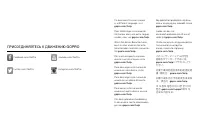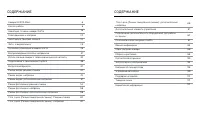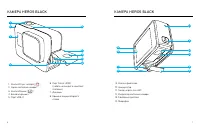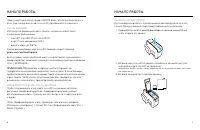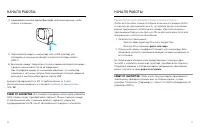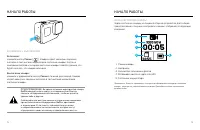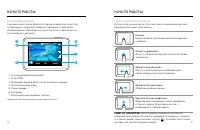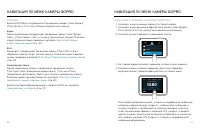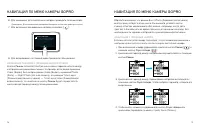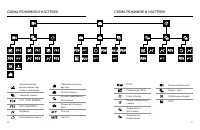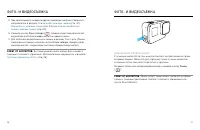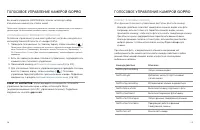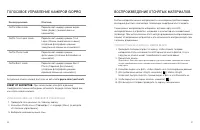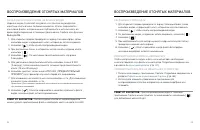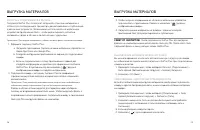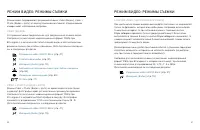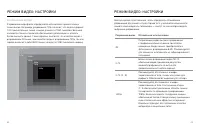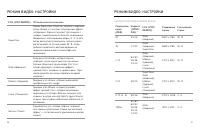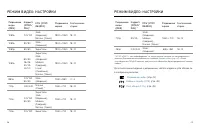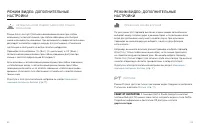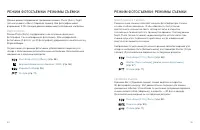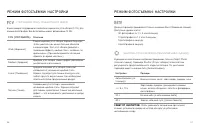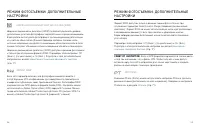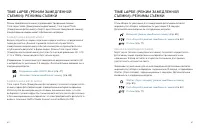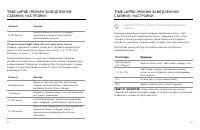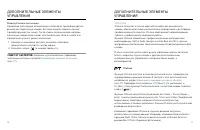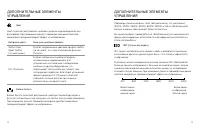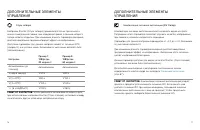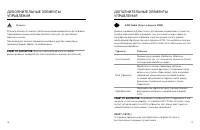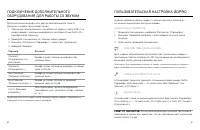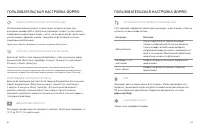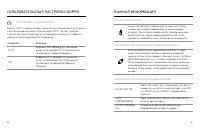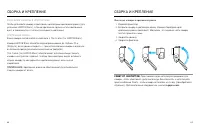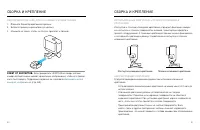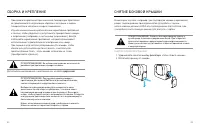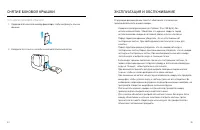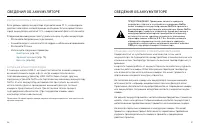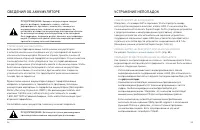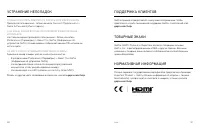Видеокамеры GoPro HERO5 - инструкция пользователя по применению, эксплуатации и установке на русском языке. Мы надеемся, она поможет вам решить возникшие у вас вопросы при эксплуатации техники.
Если остались вопросы, задайте их в комментариях после инструкции.
"Загружаем инструкцию", означает, что нужно подождать пока файл загрузится и можно будет его читать онлайн. Некоторые инструкции очень большие и время их появления зависит от вашей скорости интернета.
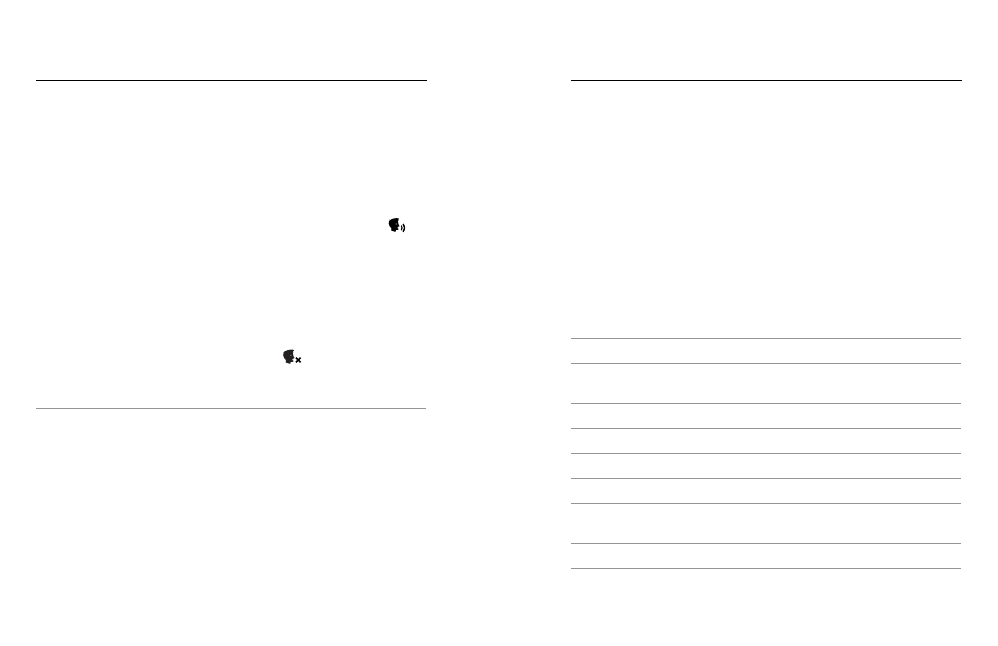
28
29
Вы
можете
управлять
HERO5 Black
голосом
,
используя
набор
специальных
команд
(
см
.
список
ниже
).
Примечание
.
Качество
голосового
управления
зависит
от
расстояния
,
силы
ветра
и
уровня
шума
.
Не
допускайте
попадания
грязи
и
мусора
на
устройство
.
ИС ПОЛЬ З ОВ А НИЕ
ГОЛО С ОВ ОГО
У ПРА В ЛЕНИЯ
Голосовое
управление
лу чше
всего
работает
,
когда
вы
находитесь
в
непосредс твенной
близос ти
от
камеры
GoPro.
1.
Проведите
пальцем
вниз
по
главному
экрану
,
затем
коснитесь
[
].
Примечание
.
Включение
и
выключение
голосового
управления
также
доступно
из
меню
Preferences (
Параметры
).
Коснитесь
значка
Preferences (
Параметры
) >
On Camera Voice Control (
Вкл
.
голосовое
управление
),
затем
выберите
нужный
параметр
.
2.
Если
это
первое
включение
голосового
управления
,
подтвердите
или
измените
язык
голосового
управления
.
3.
Произнесите
команду
из
4.
Для
отключения
голосового
управления
вручную
проведите
пальцем
вниз
по
главному
экрану
,
затем
коснитесь
[
].
Голосовое
управление
перестает
работать
при
выключении
камеры
.
Подробные
сведения
см
.
в
разделе
СОВЕТ ОТ ЭКСПЕРТОВ
.
Чтобы
расширить
возможности
голосового
управления
при
сильном
шуме
и
ветре
,
используйте
Remo
(
водонепроницаемый
пульт
ДУ
,
управляемый
голосом
).
Подробные
сведения
см
.
на
сайте
.
ГОЛОСОВОЕ
УПРАВЛЕНИЕ
К АМЕРОЙ
GOPRO
С ПИС ОК
ГОЛО С ОВЫ Х
КОМ А НД
Д ля
функции
голосового
управления
дос т упны
два
типа
команд
.
•
Команды
действий
позволяют
немедленно
снимать
видео
или
фото
.
Например
,
если
вы
только
что
перестали
снимать
видео
,
можно
произнести
команду
,
чтобы
снять
фото
или
начать
замедленную
съемку
.
При
этом
не
нужно
предварительно
переключать
режим
съемки
.
•
Команды
режимов
полезны
в
том
случае
,
если
необходимо
быстро
выбрать
режим
,
а
затем
использовать
кнопку
Спуск затвора
для
съемки
.
При
обычной
фото
-
и
видеосъемке
в
специальном
режиме
нет
необходимости
.
Вы можете использовать команды действий в любом
режиме.
Ваша
камера
снимает
видео
или
фото
на
основе
ранее
выбранных
настроек
.
Команда
действия
Описание
GoPro start recording
Запуск
съемки
видео
.
GoPro HiLight
Добавляет
метку
HiLight
во
время
записи
видео
.
GoPro stop recording
Останавливает
съемку
видеоролика
.
GoPro take a photo
Выполняет
съемку
отдельного
фото
.
GoPro shoot burst
Выполняет
серийную
фотосъемку
.
GoPro start time lapse
Запуск
режима
замедленной
съемки
.
GoPro stop time lapse
Прекращает
работу
в
режиме
замедленной
съемки
.
GoPro turn off
Выключает
камеру
.
ГОЛОСОВОЕ
УПРАВЛЕНИЕ
К АМЕР ОЙ
GOPRO
Содержание
- 3 GoPro; СОДЕРЖ АНИЕ
- 4 Micro HDMI; microSD; К АМЕРА
- 5 ЗА Р Я Д К А; НАЧА ЛО
- 6 СОВЕТ; ОБНОВЛЕНИЕ; СОВЕТ ОТ ЭКСПЕРТОВ
- 7 ВК ЛЮЧЕНИЕ; ЭКРАН
- 8 GPS; С ЕНС ОР НЫЙ ДИС П ЛЕЙ
- 9 НАВИГАЦИЯ; GOPRO
- 10 Photo
- 12 Спуск затвора; БЫСТРАЯ
- 13 ФОТО
- 14 HiLight
- 15 Списка
- 16 HERO5 BL ACK
- 17 Quik д ля ПК; Выгрузка
- 18 Режим
- 19 ВЫГРУЗК А
- 30 PROTUNE
- 33 Настройки
- 38 не
- 39 Установка
- 40 WAV
- 41 GoPro Pro
- 42 ПОЛЬ ЗОВАТЕ ЛЬ СК А Я
- 43 File Repair; ВА ЖНА Я
- 45 Фиксация; СБОРК А
- 47 СНЯТИЕ
- 48 УС ТА НОВК А
Характеристики
Остались вопросы?Не нашли свой ответ в руководстве или возникли другие проблемы? Задайте свой вопрос в форме ниже с подробным описанием вашей ситуации, чтобы другие люди и специалисты смогли дать на него ответ. Если вы знаете как решить проблему другого человека, пожалуйста, подскажите ему :)